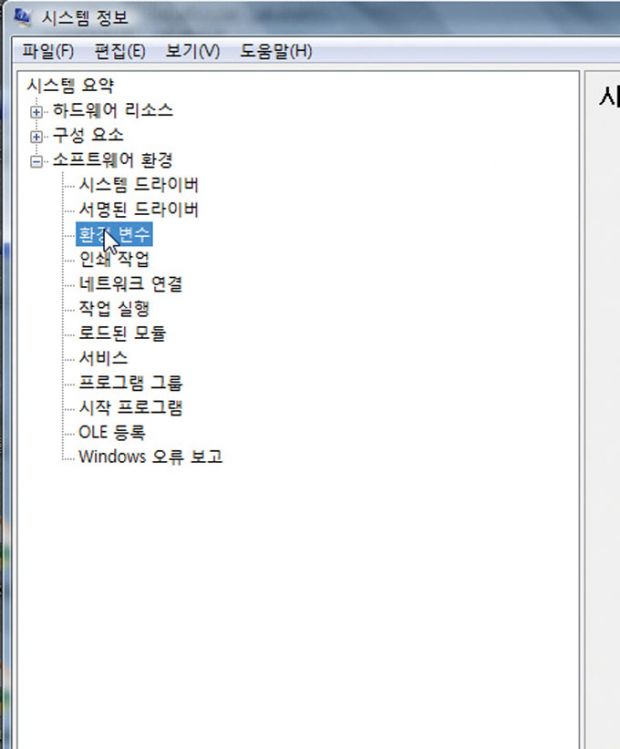
[2] 왼쪽 창에서 소프트웨어 환경 → 환경 변수를 고른다.
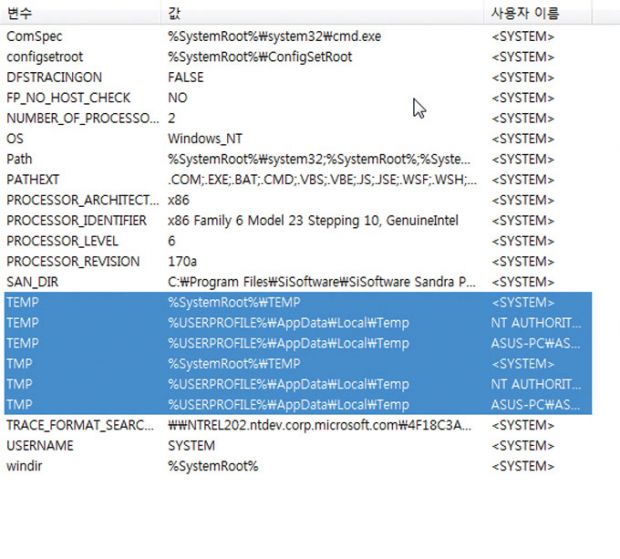
[3] 오른쪽 창에 TEMP와 TMP로 된 항목이 값이 임시 폴더 위치다. 이 값을 기억해 둔다.
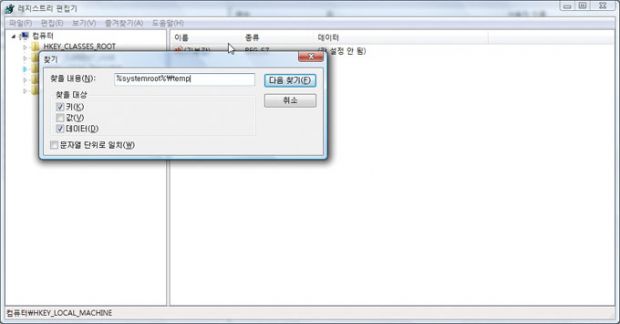
[4] 시작 버튼을 눌러 검색창에 ‘regedit’라고 입력하고 Enter 키를 눌러 레지스트리 편집기를 연다. <Ctrl+F>를 누르고 [3]번의 값으로 검색한다.
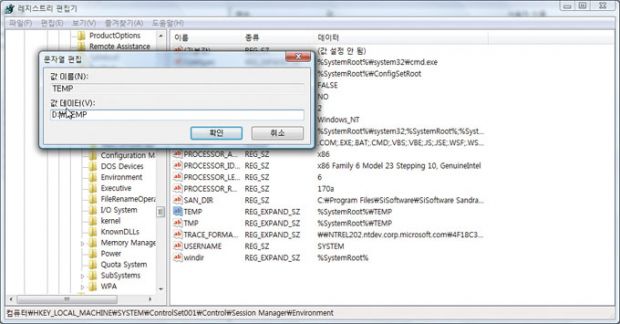
[5] 찾아낸 값을 새로 설정한 임시 폴더 경로를 수정한다. [3]번의 모든 TEMP와 TMP 항목의 값을 이용해 [4]~[5]번을 반복한다. 윈도를 다시 시작하면 새로 설정한 임시 폴더에 갖가지 폴더가 생긴다.
웹 페이지에서 필요한 부분만 인쇄하기
웹 페이지는 일반적으로 쓰는 프린터 용지인 A4보다 크기 때문에 그냥 인쇄하면 잘려서 나온다. 더구나 웹 페이지에는 플래시나 그림, 배너 등 쓸모없는 내용도 많아 그대로 인쇄하면 잉크나 토너 낭비가 심하다. 웹페이지에서 필요한 부분만 인쇄하는 법을 배워보자.
인터넷 익스플로러에는 웹페이지 인쇄 방법을 정하는 기능이 있지만 제대로 작동하지 않는다. 이럴 때는 불필요한 부분을 빼고 필요한 내용만 인쇄하는 ‘PrintWhatYouLike’의 도움을 받자. PC에 설치하는 방식이 아니라 온라인 프로그램이다. 광고를 제거하고, 콘텐츠 크기나 글꼴을 조절해 인쇄할 수 있다. 이미지나 배경 이미지도 지운다. 수정한 페이지는 pdf나 html로 저장한다. 파이어폭스, 인터넷 익스플로러 7과 8, 사파리, 구글 크롬, 오페라에서 웹 브라우저에서 잘 작동한다.
제작자 홈페이지(www.printwhatyoulike.com)를 열고 인쇄하려는 웹 페이지 주소를 입력하면 웹 프로그램으로 편집기가 열린다. 홈페이지 주소를 입력하지 않고 바로 편집기를 열 수도 있다. 제작자 홈페이지의 [Bookmarklet] 클릭한다.
[PrintWhatYouLike] 링크를 오른쪽 클릭해 [즐겨찾기에 추가]를 고른다. 인쇄할 홈페이지에서 등록한 즐겨찾기를 누르면 바로 온라인 편집기가 뜬다.

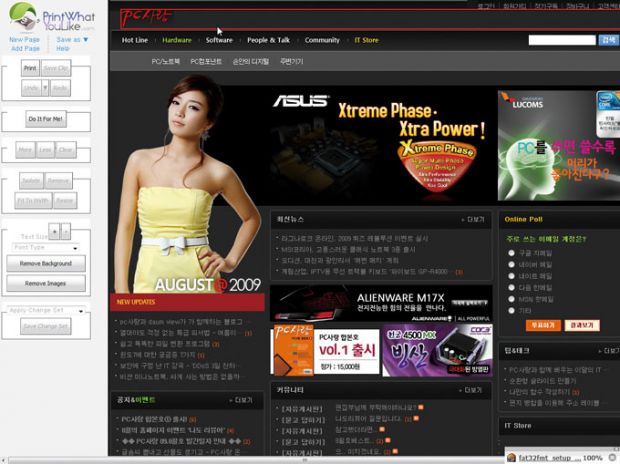

[1] 웹 페이지에 포함된 콘텐츠 영역이 빨간색 상자로 표시된다. 클릭해서 선택한 다음 왼쪽의 메뉴를 이용해 편집한다.
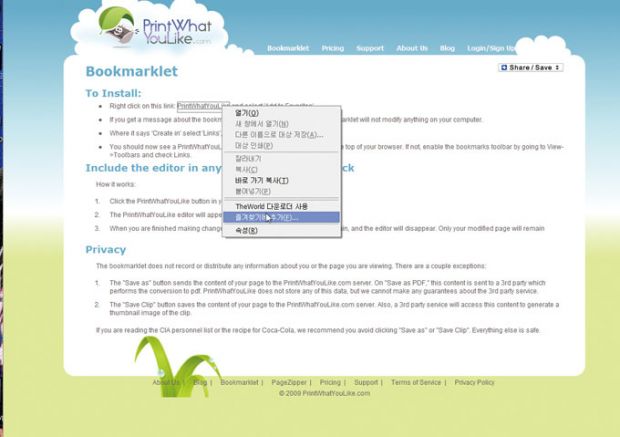
[2] 북마크에 등록해서 필요할 때 온라인 편집기를 불러 올 수 있다.
파일 관리를 쉽게 하자
윈도 비스타에 포함된 윈도 탐색기는 윈도 XP보다 기능이 좋지만 폴더 이동 등의 작업은 오히려 불편하다. 특히 파일 복사 작업을 할 때 짜증이 날 정도로 귀찮다. 복사를 좀더 빠르게 할 수 있도록 팝업 메뉴에 복사할 폴더를 고르는 선택창이 뜨는 항목을 추가해 보자.
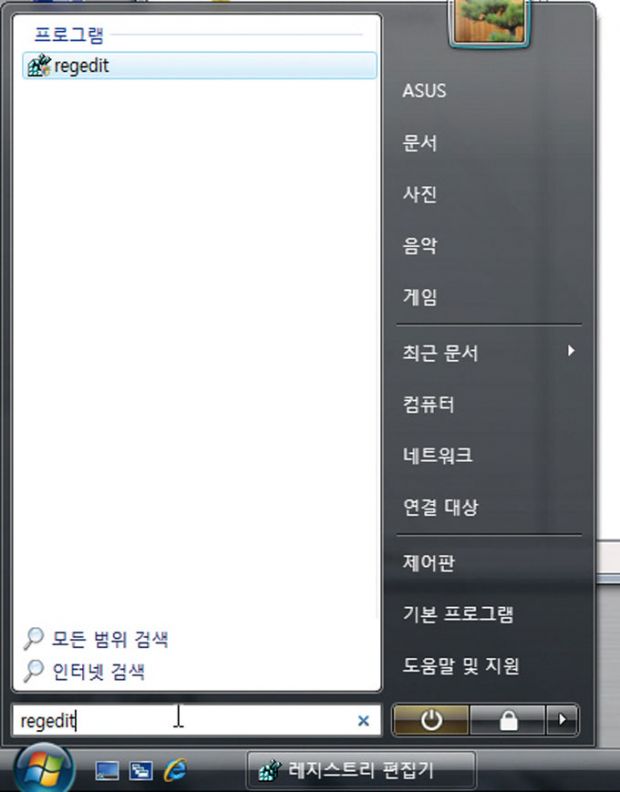
[1] 시작 버튼을 눌러 검색 창에 ‘regedit’라고 입력하고 Enter 키를 눌러 레지스트리 편집기를 연다.
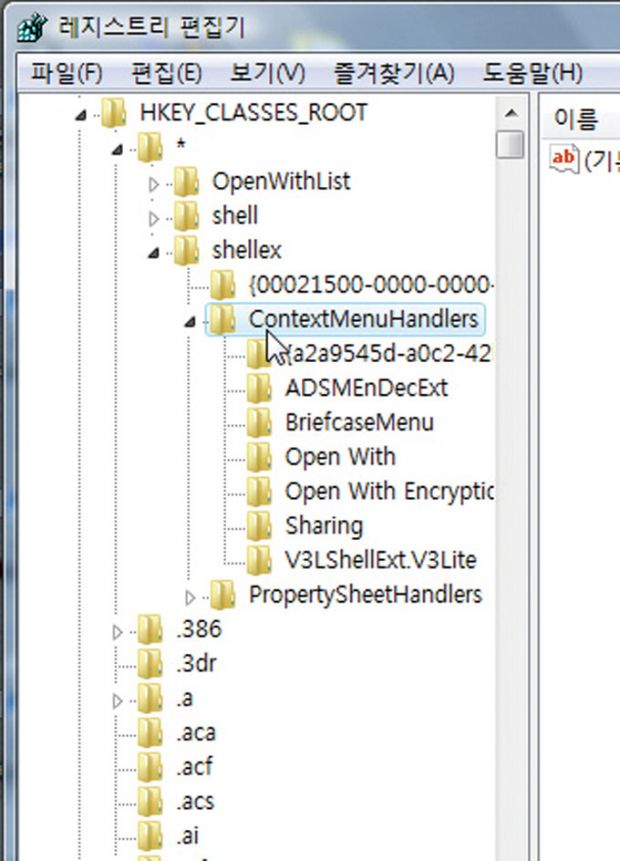
[2] HKEY_CLASSES_ROOT→ * → shellex → ContextMenuHandlers 항목을 찾는다.
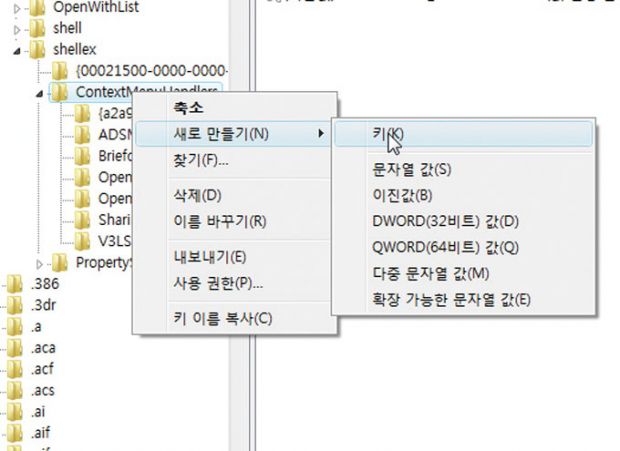
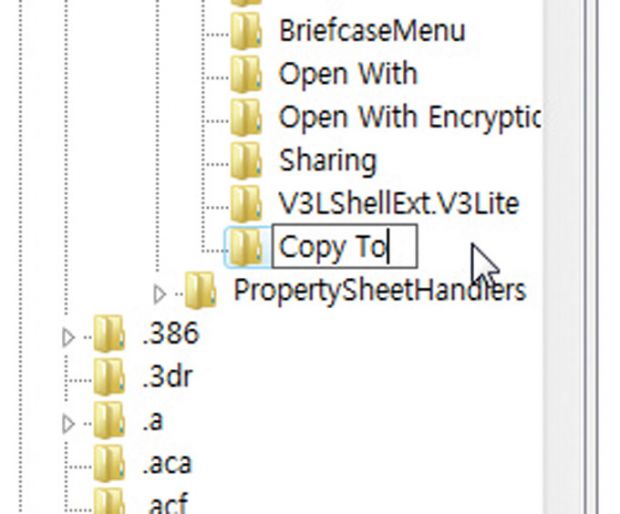
[3] ContextMenuHandlers를 오른쪽 클릭해 새로 만들기 → 키를 만들고 이름을 ‘Copy To’로 바꾼다.

[4] 새로 만든 키(Copy To)를 클릭하고 오른쪽 창의 [기본값]을 더블클릭한 다음, 값을 입력한다.
{C2FBB630-2971-11D1-A18C-00C04FD75D13}
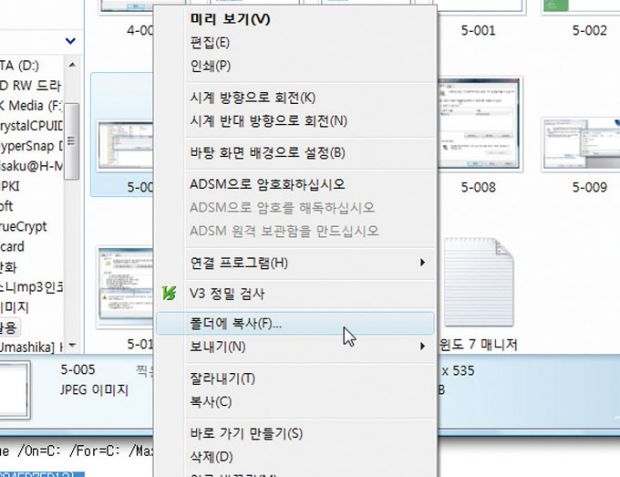
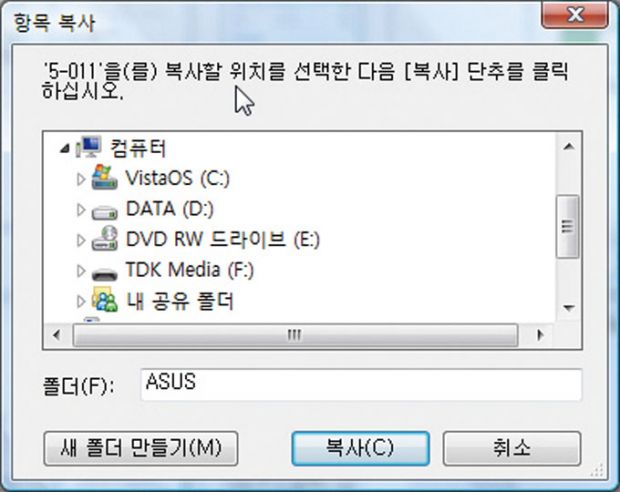
[5] 파일을 골라 오른쪽 클릭해 팝업 메뉴를 열면 [폴더에 복사]가 보인다. 클릭하면 폴더 트리 창이 뜬다. 원하는 위치를 골라 [복사]를 누른다.
저작권자 © 디지털포스트(PC사랑) 무단전재 및 재배포 금지


